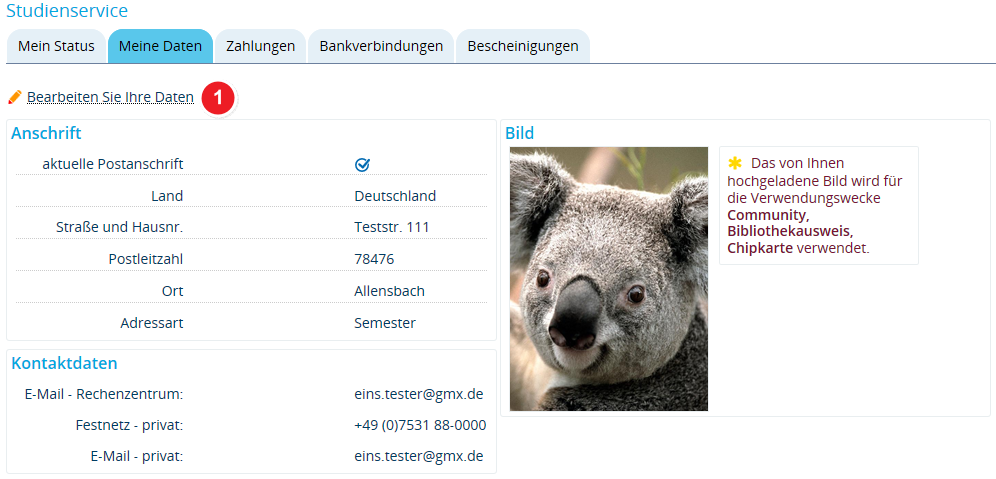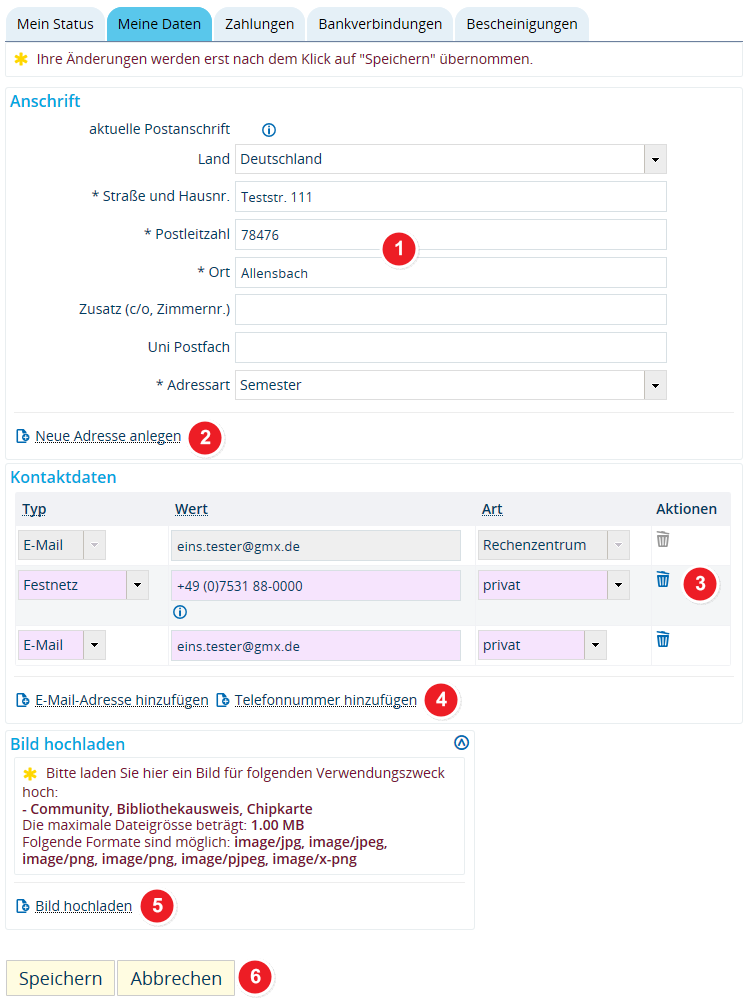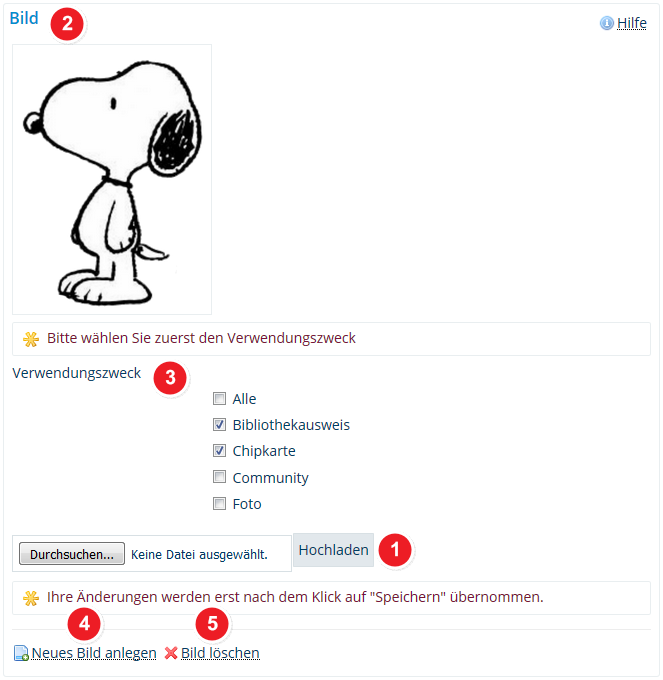ZEuS Stud SService Dat: Unterschied zwischen den Versionen
Aus ZEuS-Wiki
→Hinweise zu den Feldern: Fertigstellung Klappbox |
→Hinweise zu den Feldern: Klappboxüberschrift kleiner |
||
| Zeile 58: | Zeile 58: | ||
| style="text-align: left; vertical-align: top;"|[[Datei:ZEuS_Stempel5.png|none|24x24px]] | | style="text-align: left; vertical-align: top;"|[[Datei:ZEuS_Stempel5.png|none|24x24px]] | ||
| style="text-align: left; vertical-align: top;"|In der Rubrik Bild werden hochgeladene Fotos von Ihnen für die interne Verwendung, z.B. für die Chipkarte, angezeigt. Klicken Sie auf die Schaltfläche <span style="color: #008000;">'''Neues Bild anlegen'''</span>, um ein neues Foto hochzuladen. | | style="text-align: left; vertical-align: top;"|In der Rubrik Bild werden hochgeladene Fotos von Ihnen für die interne Verwendung, z.B. für die Chipkarte, angezeigt. Klicken Sie auf die Schaltfläche <span style="color: #008000;">'''Neues Bild anlegen'''</span>, um ein neues Foto hochzuladen. | ||
{{Klappbox-bluespice|Details zum Hochladen von Fotos |2= [[Datei:ZEuS Stud SService Daten Foto.png]] | {{Klappbox-bluespice|<small>Details zum Hochladen von Fotos</small> |2= [[Datei:ZEuS Stud SService Daten Foto.png]] | ||
[[Datei:ZEuS_Stempel1.png|none|24x24px]]Um ein neues Bild hochzuladen, wählen Sie zunächst eine Datei aus Ihrem Dateisystem aus und klicken anschließend auf die Schaltfläche <span style="color: #008000;">'''Hochladen'''</span>. | [[Datei:ZEuS_Stempel1.png|none|24x24px]]Um ein neues Bild hochzuladen, wählen Sie zunächst eine Datei aus Ihrem Dateisystem aus und klicken anschließend auf die Schaltfläche <span style="color: #008000;">'''Hochladen'''</span>. | ||
[[Datei:ZEuS_Stempel2.png|none|24x24px]]Das hochgeladene <span style="color: #008000;">'''Bild'''</span> wird auch angezeigt. | [[Datei:ZEuS_Stempel2.png|none|24x24px]]Das hochgeladene <span style="color: #008000;">'''Bild'''</span> wird auch angezeigt. | ||
Version vom 5. Juli 2017, 10:04 Uhr
Übersicht - Ihre Kontaktdaten auf einen Blick
In der Registerkarte Meine Daten können Sie Ihre hinterlegten Kontaktdaten ansehen und ändern. Die Funktionalitäten der zwei unterschiedlichen Ansichten - Ansichtsmodus und Bearbeitungsmodus - werden nachfolgend vorgestellt.
Ansichtsmodus
Hinweise zu den Feldern
| Um Ihre Anschrift oder die Kontaktdaten, die hier angezeigt werden, zu verändern, klicken Sie auf diese Schaltfläche. |
Bearbeitungsmodus
Allgemein
Nur im Bearbeitungsmodus haben die Möglichkeit, Ihre eigenen Daten zu anzupassen. Jedoch ist eine Änderung der Personendaten, z.B. Ihres Namens nach einer Heirat, online nicht möglich. Stellen Sie hierfür einen Antrag im Studierenden-Service-Zentrum (SSZ) unter Vorlage der entsprechenden Dokumente.
Hinweise zur Bearbeitung
- Nur die Felder, die weiß bzw. rosa unterlegt sind, können ausgefüllt oder geändert werden.
- Felder, die mit einem * gekennzeichnet sind, z.B. Straße und Hausnr., sind Pflichtfelder und müssen ausgefüllt sein.
- Felder, die grau hinterlegt sind, können nicht geändert werden.
Wechsel in die Bearbeitungsansicht
Nachdem Sie durch Klick auf die Schaltfläche

in den Bearbeitungsmodus gewechselt haben, können Sie Änderungen an Ihren Kontaktdaten vornehmen und so beispielsweise E-Mail-Adressen oder Telefonnummern hinzufügen oder löschen.